Editarea fotografiilor poate fi adesea consumatoare de timp, mai ales atunci când ai o serie cu expuneri diferite. Cu toate acestea, cu câteva clicuri poți ajusta expunerile imaginilor tale astfel încât să se potrivească armonios. În acest tutorial, îți voi arăta o metodă eficientă de a ajusta expunerea fotografiilor automat cu Adobe Lightroom. Acest lucru este deosebit de util atunci când fotografiezi, de exemplu, nunți sau peisaje, unde condițiile de iluminare pot varia.
Concluzii principale
- Poți ajusta automat expunerea mai multor fotografii în Lightroom.
- Numai imaginea cu expunerea dorită trebuie să fie activată.
- Această metodă funcționează eficient cu multe imagini și îți economisește timp.
Ghid pas cu pas
Pentru a ajusta expunerile fotografiilor tale în Lightroom, urmează pașii de mai jos.
Pasul 1: Selectarea fotografiilor
Deschide Lightroom și încarcă fotografiile pe care dorești să le ajustezi. Apoi selectează imaginile pe care vrei să le editezi. Ține apăsată tasta Shift pentru a selecta mai multe fotografii. Fă clic pe a doua imagine, în timp ce ții apăsată tasta Shift, pentru a selecta ambele imagini.
Pasul 2: Configurarea imaginii active
Este important ca imaginea a cărei expunere vrei să o ajustezi să fie setată ca imagine activă. Această imagine ar trebui să aibă cea mai bună expunere pe care dorești să o folosești pentru seria ta foto. Fă clic pe imaginea care are expunerea preferată, astfel încât toate celelalte imagini să fie ajustate după această setare.
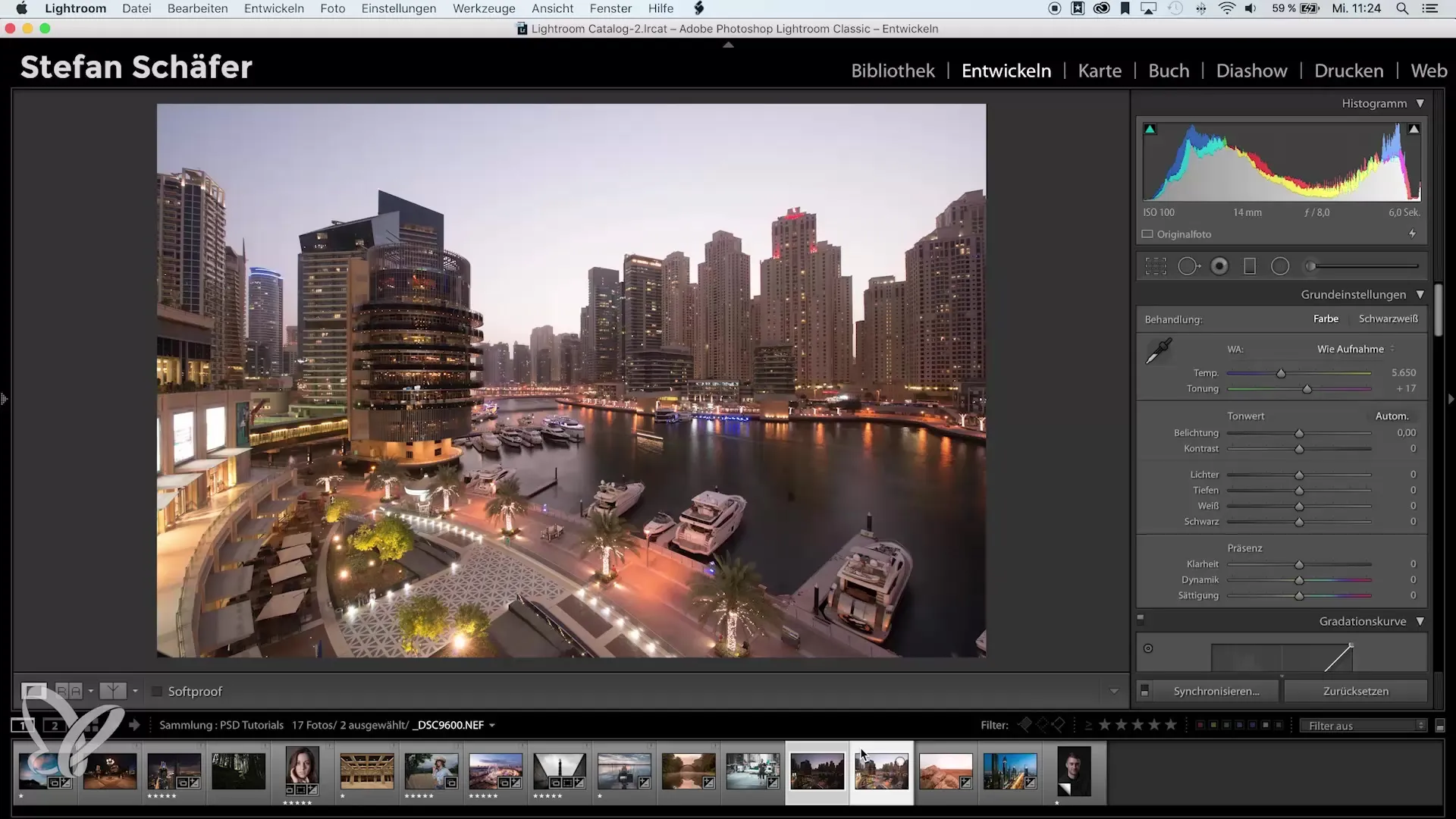
Pasul 3: Ajustarea expunerilor
Acum mergi în bara de meniu de sus și fă clic pe „Setări”. Acolo vei găsi opțiunea „Ajustare expuneri”. Un clic pe aceasta activează procesul. Lightroom va analiza acum expunerea imaginilor selectate și le va ajusta automat la expunerea imaginii active.
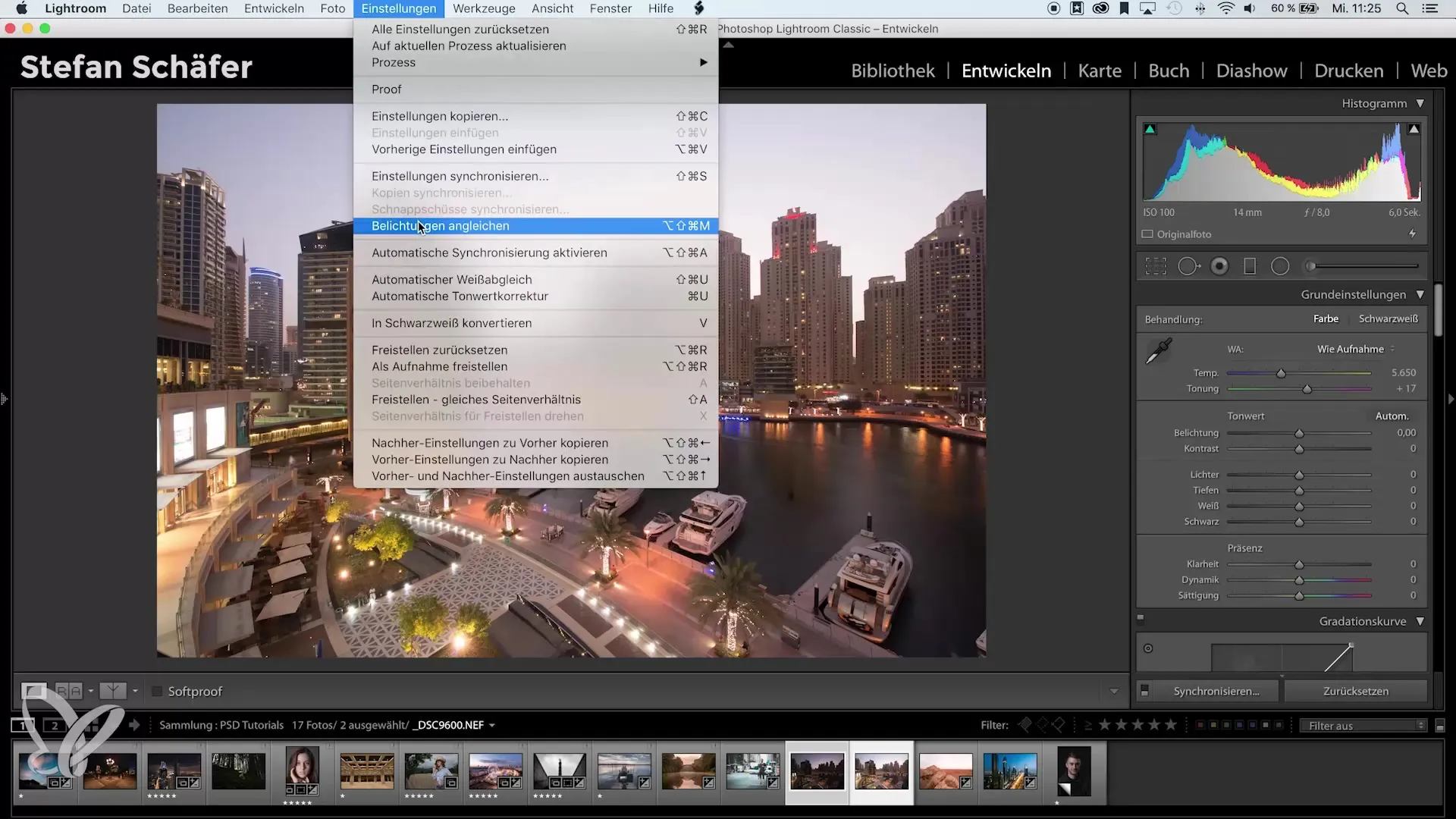
Pasul 4: Verificarea ajustărilor
După ce Lightroom a ajustat expunerile, vei observa că ambele imagini au acum aceeași luminozitate. Pentru a verifica expunerea exactă, uită-te la valoarea de sub „Expunere”. Lightroom a ajustat valorile automat, ceea ce permite o muncă mai precisă decât setarea manuală.
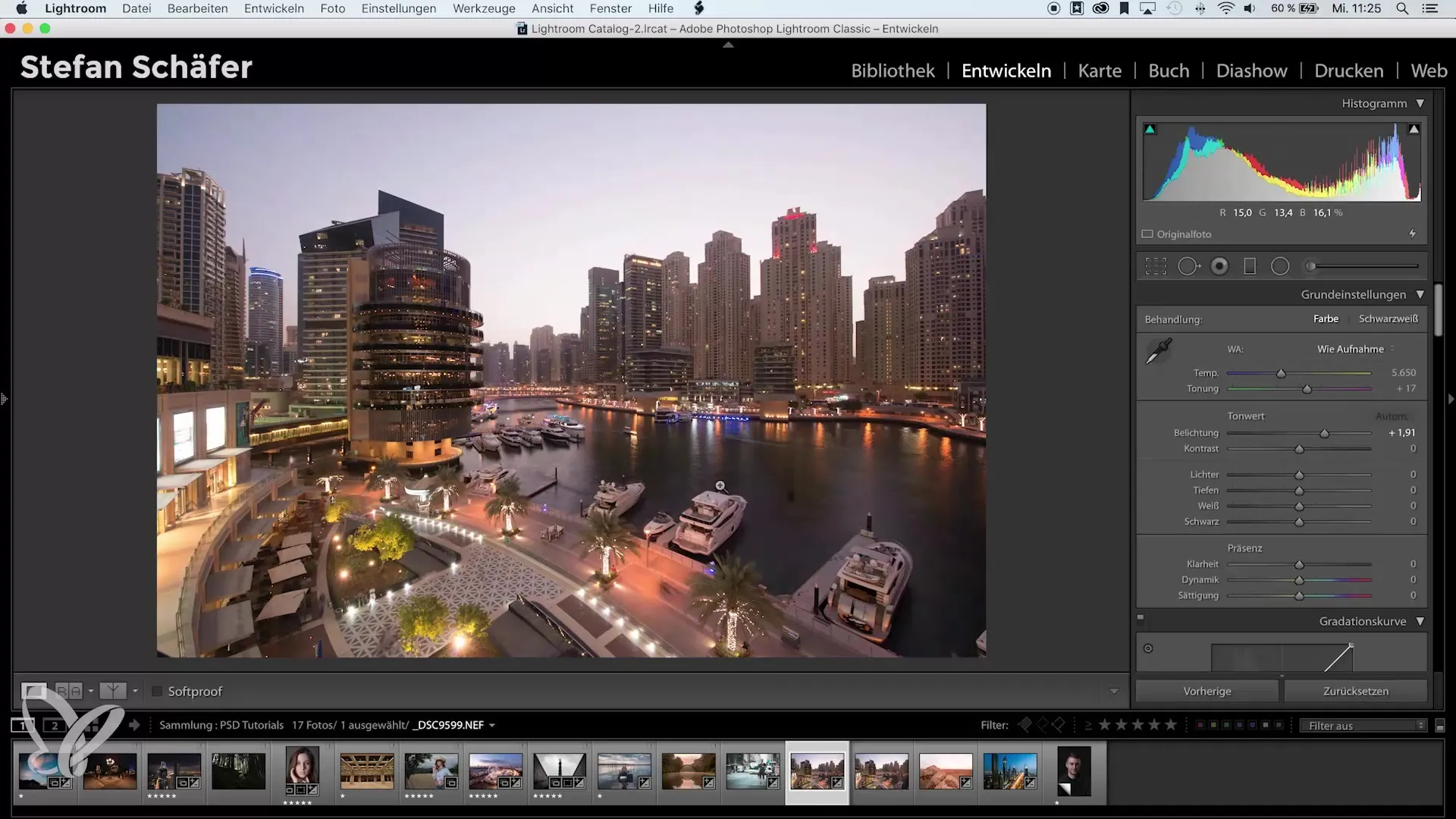
Pasul 5: Procesarea suplimentară a imaginilor
Acum examinează fotografiile mai îndeaproape, în special zone precum cerul, unde diferențele sunt adesea observabile. Ar trebui să observi că ajustările au fost efectuate eficient și imaginile au acum un aspect armonios. Această tehnică poate fi aplicată și la multe fotografii dintr-o serie, oferind un avantaj de timp și mai mare.
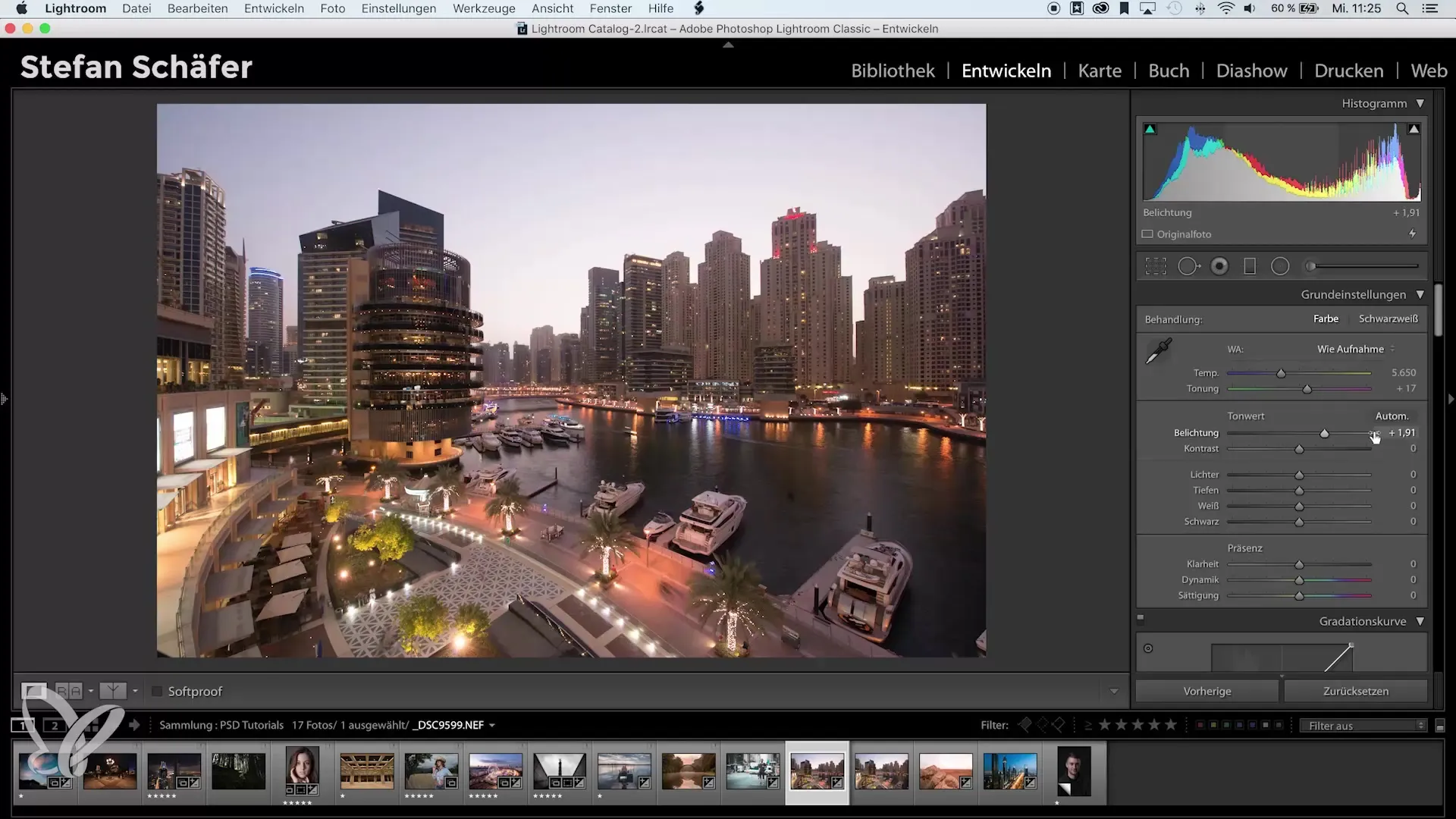
Pasul 6: Aplicarea pe serii mai mari
Când editezi un eveniment sau o serie cu multe fotografii, poți utiliza această tehnică pentru a uniformiza expunerea într-un mod care economisește timp. Astfel, nu doar că obții o apariție uniformă, dar poți continua mai ușor cu editarea în Photoshop.
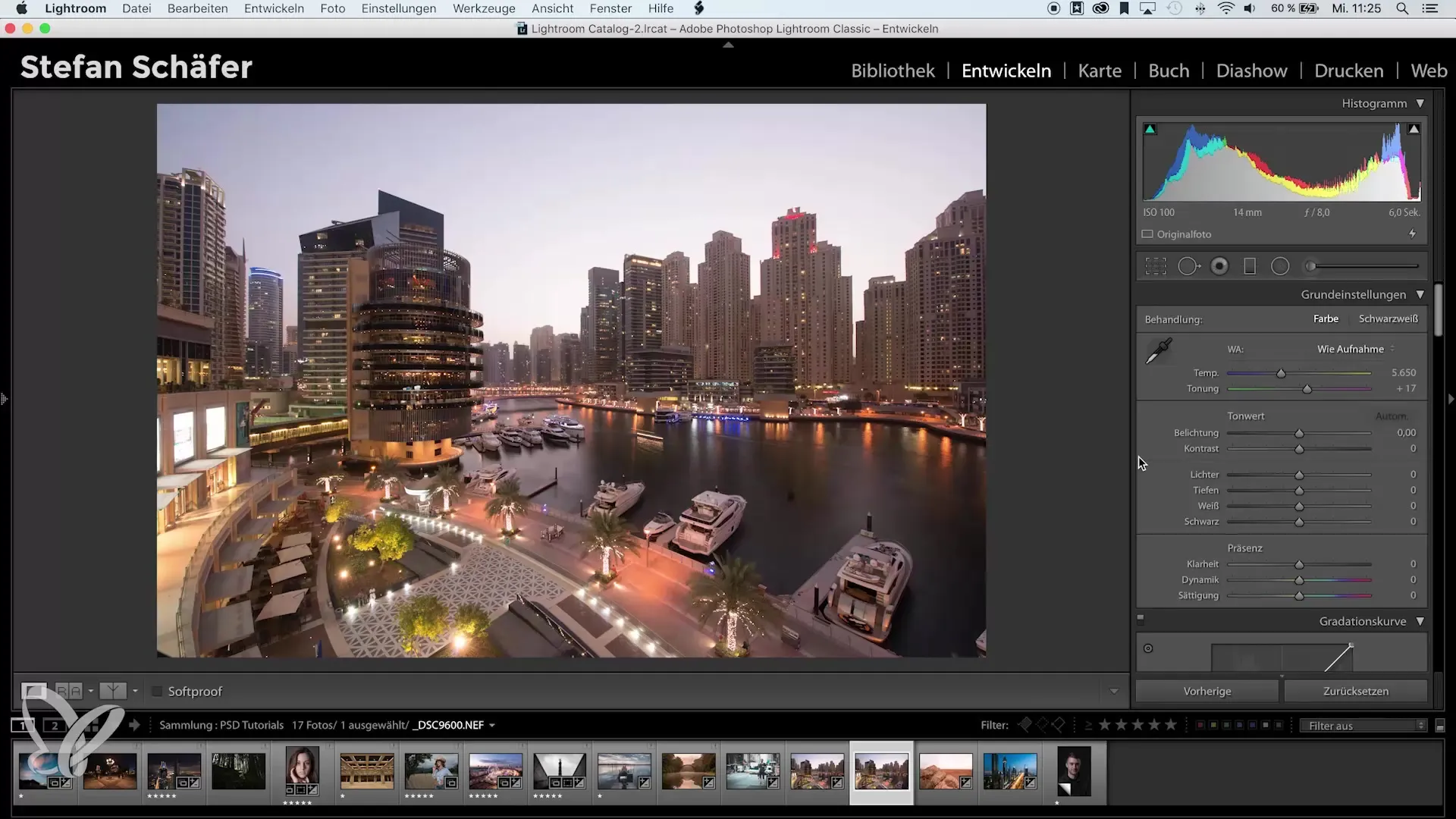
Rezumat – Ajustarea eficientă a fotografiilor în Lightroom
Cu aceste etape, ai putut ajusta rapid și ușor expunerea fotografiilor tale în Lightroom. Ajustarea automată îți economisește timp și asigură că imaginile tale au un aspect uniform și profesional. Folosește acest truc pentru a-ți optimiza fluxurile de lucru în editarea fotografiilor!
Întrebări frecvente
Cum selectez mai multe fotografii în Lightroom?Ține apăsată tasta Shift și fă clic pe imaginile individuale.
Ce fac dacă expunerea nu se potrivește perfect?Verifică imaginea activă și ajustează manual, dacă este necesar.
Pot folosi tehnica pentru multe imagini simultan?Da, poți ajusta expunerea multor fotografii dintr-o dată.
Această metodă se aplică și imaginilor RAW?Da, ajustarea expunerii funcționează și pentru fișiere RAW în Lightroom.
Am mai mult de două imagini, pot totuși să le ajustez?Da, metoda poate fi aplicată pentru un număr nelimitat de imagini.


